DXGI_ERROR_DEVICE_HUNG Hatasını Düzeltmenin 9 Etkili Yolu

DirectX DXGI_ERROR_DEVICE_HUNG 0x887A0006 hatasını grafik sürücülerini ve DirectX
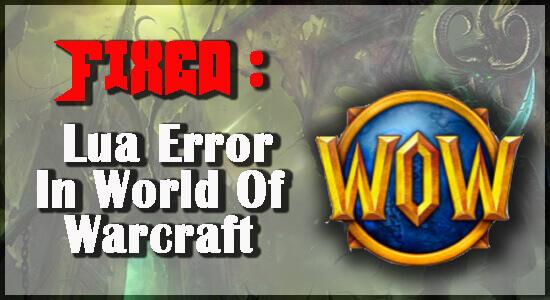
Oyun oynarken hatalar ve hatalarla karşılaşmak yaygın bir sorundur. Ve konu Savaş oyunlarına ( Word of Warcraft ) gelince bu normal bir şey.
Pek çok oyuncu, Word of Warcraft oyununu oynarken bir hata mesajı ile açıldıklarını bildirdi Lua hatası WoW , kurulu eklentilerden bazılarının arızalı olduğunu söylüyor. Bu sorun genellikle Windows 7, 8.1, 10 PC'de meydana geldi.

Aynı sorunla karşı karşıya olan sizseniz umudunuzu kaybetmeyin, bu makalede bu Lua hatasıyla ilgili tüm bilgileri ve bu sorunu çözmenin en etkili çözümünü bulacaksınız. Ancak sorun giderme çözümlerini tartışmadan önce bu LUA'nın ne olduğunu ve bu sorunun arkasındaki sebeplerin neler olduğunu okumamıza izin verin.
Hadi başlayalım…
LUA nedir?
LUA , programlara modülerlik sağlamak için yerleştirmeleri kullanan komut dosyası tabanlı bir programlama dilidir . Topluluk modcuları, World of Warcraft için benzersiz içerik oluşturmak için bu programlama dilini kullanmayı tercih ediyor.
Bazen LUA'nın kendisi bir sorun yaratır ve Windows PC ekranınızda LUA hatası World of Warcraft alırsınız . Bu nedenle, zamanınızı boşa harcamadan, bu sorunun arkasındaki yaygın nedenlerden bazılarını aşağıdaki bahsetmeler bölümünde tartışalım.
World of Warcraft'ta Lua hatası almanın nedenleri nelerdir?
Burada bu konuya yatırım yaparken bazı yaygın sorunlardan bahsediyorum, Lua hatasının WoW'da görünmesinin altında yatan birden fazla farklı neden olduğu bulundu .
Bu nedenle, bunları okuyun ve aşağıda verilen Sorun Giderme çözümünü uygun şekilde uygulayın.
World of Warcraft LUA Hatası Nasıl Düzeltilir
İçindekiler
1. Çözüm: World of Warcraft'ın kullanıcı arayüzünü yeniden yükleyin
Lua sorununun en basit çözümü, Lua'yı yenilemek için WoW sohbet kutusunu kullanmaktır. Lua'yı yenilemek için şu talimatları izleyin:
/reload
Sorun çözüldüyse gitmenizde fayda var. Aksi takdirde, aşağıda verilen çözümleri deneyin.
Çözüm 2: Lua hatalarını devre dışı bırakın ElvUI
/console scriptErrors 0
3. Çözüm: World of Warcraft'ta arayüzü sıfırlayın
WOW oyununu yeniden yüklemek LUA hatası açılır pencere sorununu çözmezse, World of Warcraft arayüzünü yeniden başlatmanızı tavsiye ederim. Eski eklentinizi kaldırdıktan sonra bilgisayarınızda herhangi bir gereksiz dosya veya kod kalmışsa, bu çözüm sorununuzu çözecektir.
Bunu yaparken, eklenti yöneticisini kaldırmanız ve ayrıca 3 ana WOW dizininde alacağınız eklenti dosyalarını temizlemeniz zorunludur.
Bu nedenle, World of Warcraft arayüzünü sıfırlamak için aşağıda verilen talimatları doğru şekilde izleyin :
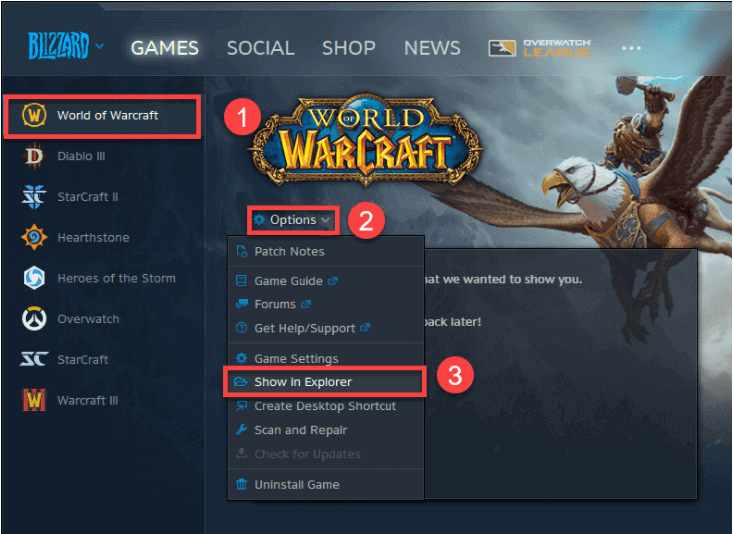
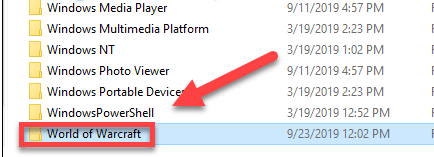
C: Program Files (x86)World of Warcraft
C: Program FilesWorld of Warcraft
C: Users[username]PublicGamesWorld of Warcraft

Cache to Cache_Old
Interface to Interface_Old
WTF to WTF_Old
World of Warcraft'ı yeniden başlattığınızda, ilgili dosya ve klasörleri otomatik olarak yeniden yükleyecektir. Bilgisayarı yeniden başlattıktan sonra hata devam ederse, sonraki çözüme geçin.
Çözüm 4: World of Warcraft'ta konsol değişkenlerini sıfırlayın
World of Warcraft'ı başlatırken bu LUA hatalarıyla karşılaşan birçok oyuncu, Konsol Değişkenlerini Sıfırladıktan sonra bu sorunu çözmektedir. Bu nedenle, hızlı kılavuzu izlemenizi ve bu sorunu kalıcı olarak çözmenizi de tavsiye ederim:
[ Not: Verilen talimatları izlemeye başlamadan önce, aynı anda birden fazla eklenti çalıştırıyorsanız, konsol değişkenini sıfırlamanın tüm eklentilerinizi kaldıracağını açıklığa kavuşturmama izin verin ]
/Console Cvar_reset
/console cvar_default
Çözüm 5: World of Warcraft'ta sorunlu eklentiyi bulun
World of Warcraft'ın karşılaştığı herhangi bir komut dosyası sorunu veya uyarısı size gönderilecektir. Konsolu etkinleştirmek ayrıca size daha fazla hata bilgisi sağlayacaktır.
Konsola girmek için klavyenizdeki backtick/backquote tuşuna basın. Lua WoW hatası önerebilecek herhangi bir kırmızı metin için konsola manuel olarak bakmanız gerekecek.
Konsol, hatalı LUA komut dosyasının adını gösterecektir. Bundan sonra, hangisinin bozuk olduğunu belirledikten sonra eklentiyi manuel olarak güncelleyebilir veya kaldırabilirsiniz.
WOW Classic kullanıyorsanız eklentileri bulabileceğiniz konum :
C:Program Files (x86)World of Warcraft_classic_InterfaceAddons
C:Program FilesWorld of Warcraft_classic_InterfaceAddons
WoW perakende sürümü kullanıcısıysanız , aşağıda verilen konumu izleyin:
C:Program Files (x86)World of Warcraft_retail_InterfaceAddons
C:Program FilesWorld of Warcraft_retail_InterfaceAddons
C:Users[username]PublicGamesWorld of Warcraft_retail_InterfaceAddons
6. Çözüm: Cartographer Eklentisini bilgisayarınızdan kaldırın
Görünüşe göre, oyunu, oyunun mevcut sürümüyle uyumlu olmayan güncel olmayan bir eklentiyle başlatmaya çalışırsanız da bu hata kodunu almayı bekleyebilirsiniz.
Bu, Cartographer eklentisi ve yaratıcılarından desteğini kaybetmiş birkaç kişiyle ilgili tipik bir durumdur.
Kullanmakta olduğunuz eklenti başlatıcısına bağlı olarak, bu zahmetli eklentileri kaldırma prosedürleri değişiklik gösterecektir.
Şu anda Haritacı modunu kullanmıyorsanız ve hangi yüklü modlarınızın soruna neden olduğundan emin değilseniz, Lua in World'e hangisinin neden olduğunu bulmak için (tek tek) yeniden yüklemeden önce hepsini kaldırmanızı öneririz. hata. Warcraft'tan.
Her durumda, eski modu kaldırdıktan sonra, WoW LUA Hatasının çözülüp çözülmediğini görmek için oyununuzu yeniden başlatın.
Önerilen çözüm: Windows PC'nizi optimize edin
Tüm çözümleri izledikten sonra hala aynı sorunla karşılaşıyorsanız, bunun nedeni Windows PC veya dizüstü bilgisayarınız olabilir. Bu nedenle, Windows PC'nizi güçlü PC Repair Tool ile optimize etmenizi öneririm .
Bu gelişmiş aracı Windows cihazınıza indirmeniz yeterlidir ve işin geri kalanı otomatik olarak yapılacaktır. Bu araç yalnızca bilgisayarınızı optimize etmekle kalmaz, aynı zamanda kayıt defteri hataları, güncelleme hataları, DLL hataları gibi çok sayıda hatayı düzeltir ve ayrıca sistem dosyanızı onarır.
Bunun dışında, bir virüs veya kötü amaçlı yazılım saldırısı nedeniyle sorun yaşıyorsanız, bu araç sisteminizi virüs veya kötü amaçlı yazılım saldırılarına karşı koruyacaktır. Ve bilgisayarınızı hatasız tutun.
Windows Bilgisayarınızda Hatalardan Kurtulmak için PC Onarım Aracını Alın
SSS:
World of Warcraft'ta Lua Hatası Nasıl Gösterilir/Görüntülenir?
World of Warcraft'ta Lua sorunlarını görüntülemenin ve izlemenin en iyi yolu konsolu kullanmaktır. Bu nedenle, WOW'da Lua hatasını görüntülemek için aşağıda verilen talimatı izleyin:
Lua hatası WoW nasıl gizlenir?
Çözüm:
Bu yazıda World of Warcraft'taki Lua hatası ile ilgili tüm bilgileri sağlamaya çalıştım .
Umarım tüm çözümleri izledikten sonra şimdi bu sorunu çözebilirsiniz.
Teşekkür ederim!!!
DirectX DXGI_ERROR_DEVICE_HUNG 0x887A0006 hatasını grafik sürücülerini ve DirectX
Omegle
Kimlik bilgilerinizle uğraşmak yanlış veya süresi dolmuş. Lütfen tekrar deneyin veya şifre hatanızı sıfırlayın, ardından burada verilen düzeltmeleri izleyin…
DirectX güncelleme, çözünürlük ayarlarını yapılandırma ve diğer düzeltmeler ile Red Dead Redemption 2 Tam Ekran Çalışmıyor sorununu çözün.
Amazon Fire TV
Sims 4 Sim uyku sorunu ile ilgili kesin çözümler ve ipuçları için makaleyi okuyun. Sim
Facebook Messenger
Realtek PCIe GBE Ailesi Denetleyicinizin Neden Çalışmadığını Bilin. Realtek PCIe GBE ailesi denetleyici sorununu çözmeye yönelik düzeltmelerle birlikte.
Slayttan slayda atlamak yerine sunumunuzu daha keyifli hale getirebilirsiniz. PowerPoint
Apple Kimliği mesajınızı ayarlamak birkaç dakika sürebilir mesajını alırsanız, telefonunuzu yeniden başlatmayı deneyin veya daha fazla zaman verin. Burada daha fazla adım:


![Red Dead Redemption 2 Tam Ekran Çalışmıyor [6 DÜZELTME] Red Dead Redemption 2 Tam Ekran Çalışmıyor [6 DÜZELTME]](https://luckytemplates.com/resources1/images2/image-5310-0408150314995.jpg)

![Sims 4 Sim Uyuyamıyor Sorunu Nasıl Çözülür? [KANITLANMIŞ YOLLAR] Sims 4 Sim Uyuyamıyor Sorunu Nasıl Çözülür? [KANITLANMIŞ YOLLAR]](https://luckytemplates.com/resources1/images2/image-6501-0408151119374.png)


